Osztott a partíciókat a Windows 8 a szükséges mezők
A fejlesztés a Windows 8, a Microsoft már dolgozik meglehetősen szabványos formátum kiküldetés információt a lemezeket. Ebben az operációs rendszer bevezet egy új tárolási szabványt hívott GUID PT rövidített GPT. Amennyiben BIOS használja a master boot rekordot, UEFI használunk GPT.
GPT jellemzők
Megszerzését követő egy teljesen új rendszer egység vagy laptop előre telepített Windows 8.1, akkor lesz a tulajdonosa az új lehetőségeket, amelyeket egy frissített BIOS egy szép grafikus felhasználói felület és számos új technológiák, melyek közül az egyik egy új partíciós tábla - GPT. Ez helyettesíti a használata több mint 15 éves MBR, amely számos hátránya van, hogy korlátozza a lehetőségeket a berendezés.
- Az MBR nem működnek megfelelően a merevlemezek, amelyek nagyobbak, mint 2 terabájt.
Megvásárlásával a merevlemez 3 TB azonnal átalakítani, hogy GPT használat előtt, hogy ne kelljen osztható.
- Hiánya lehetősége alkotnak több mint 4 primer kötetek.
Lásd még: Hogyan kapcsoljuk ki a frissítés a Windows 8
Ha szükséges a negyedik lemez lesz, hogy a fejlett, amely számos olyan szakaszok.
- MBR-lemezek vannak kitéve vírustámadás.
Manapság sok kártékony alkalmazások, amelyek lehetővé teszik, hogy módosítsa a master boot rekordot, amely széles körben elterjedt volt a Windows XP.
Ezzel kapcsolatban az új koncepció a partíció méret a Windows 8, persze, módszerek osztani a lemez nem változott.
Ossza GPT-lemez windose 8 beépített eszközök
A HDD Windows 8 és a GPT-partíciókat, akkor a kihívás, hogy megtörje a merevlemezt a hangerő könnyen megoldható bármely felhasználó számára. Például nincs korlátozva a szám az elsődleges mennyiség, amely látni, amikor megpróbálja megtörni a HDD Windows 7 alatt.
Annak megállapításához, a méret a merevlemez hívás a segédprogram „Disk Management” és menjen a „Tulajdonságok” részben az érdeklődés. A „stílus a” sorban a kért információt.
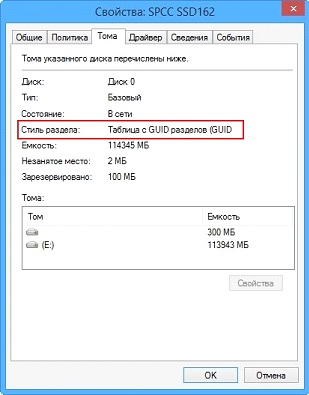
- Annak érdekében, hogy osztja a merevlemez egy Windows 8, meg kell futtatni a „Disk Management”. Kattintson a jobb gombbal a bal sarokban a képernyő alján, és hívja a kívánt rendszer segédprogram.
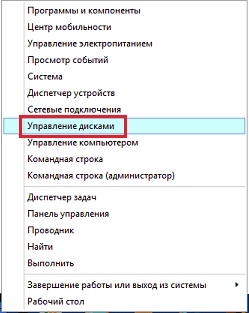
Írja be a kifejezést „Disk Management” Windows keresősávot az alkalmazás futtatásához, ha kiválasztja a keresési eredmények között. Használja parancs «diskmgmt.msc» bevezetett elvégzésére ablak (okozta «Win + R» kombináció).

Kezdés szolgáltatás „Disk Management”, lehetővé teszi, hogy szét a partíciókat.

Az első lemez egy néhány száz megabyte mindig rejtve, akkor használják, hogy írjon a bootloader és néhány rendszer adatai.
- Válassza a logikai meghajtót kívánt szét két vagy több, és hívja a helyi menüből.
- A felugró ablakban megjelenik tevékenységek listáját, válassza az utolsó lehetőséget „címmel Kötet zsugorítása ...”. Ebben az esetben meg kell törni a C: meghajtó két kötetben.

- Az új párbeszéd ablakban adja meg a kívánt méretet az első kötet, amely után kialakult a szétválás a kiválasztott meghajtó, majd kattintson a „Shrink”.
Lásd még: Hogyan parancssorban a Windows 8

Annak érdekében, hogy partíció a lemez, meg kell, hogy ez egy elegendő szabad helyet, amelyeket használni fognak a kialakulását egy új szakasz.
Amikor egy kívánt méretű segítségével manuálisan vagy javasolt egy csúszkát a „térben mérete összenyomható” az alsó sor mutatja a mennyiségét az aktuális lemez, amelyen majd tömörítés után.
- Következő, hívja a helyi menüből a terület, az úgynevezett „meghatározatlan”, és válassza ki a „New Simple Volume ...” a lehetőségek.

- Írja be a kívánt új lemez méretét, majd kattintson a „Tovább” gombra. Ha azt szeretnénk, hogy szét nem osztott teret több kötet, írja be az első méretet, majd kattintson a „Tovább”.

- Szabadon választhat a levél címkéit és megint kattintson a „Tovább” gombra.

- Adjon lehetőséget, mint a képen.
A feltétlenül jelenti azt, NTFS (FAT32 nem támogatja a nagyobb fájlokat, mint 4 GB), mint a fájlrendszer. Ha megy, hogy tárolja a rengeteg apró fájl, a klaszter méret jobb választani egy kisebb szabvány (4096), annak érdekében, hogy helyet takaríthat meg és tárolására nagyméretű dokumentumok (lemezképekről filmek) jobban meghatározza a kötet a klaszter több szabvány. Itt azt javasoljuk, hogy válasszon egy teljes formátum, amelyben a Windows ellenőrzi a felszíni jelenlétének hatékony klaszter (ez igaz HDD tartós használat után, a vásárlás az új vagy korábbi használata a merevlemez), annak érdekében, hogy ne hibás szektorok.
A tömörítés miatt nem ajánlott egy jelentős lassulás a lemez és a csekély megtakarítás lemezterület.

- Megadása után az összes paramétert kattintson a „Tovább” gombra.

- Ellenőrizze a beállításokat és kattintson a „Befejezés”, ha minden rendben van.
- Ennek eredményeként, az új lemez térfogat meghatározását.

Ha úgy döntött, hogy osztja a szabad területére két kötet vagy több, és a lépést a fejlődés a kötet a lemezen feltüntetett méretét az új kötet kisebb szabad területet, az összes ismétlése eljárások kezdve ezt a lépést. Így partíciókat létrehozni (számuk nincs korlátozva), amíg már nem osztott térben.
Lásd még: beállítása Windows Update 8

(Meglátogatott 4439-szer, 1 látogatók ma)